Come cambiare facilmente HEIC in JPG su iPhone usando le app
A differenza di JPEG, HEIC non ottiene molto supporto e, per questo motivo, è diventato necessario convertirlo prima di trasferire il file. Ma selezionare un convertitore sul tuo dispositivo potrebbe essere difficile perché non tutti funzionano molto bene nella conversione del file immagine. Quindi, se vuoi conoscere le tecniche per cambiare il formato in JPEG sul tuo dispositivo, devi seguire questo articolo. Ci sono tre diversi metodi per cambiare Da HEIC a JPG su iPhone e desktop facilmente senza perdere la qualità del file HEIC grezzo.

Parte 1. Come convertire HEIC in JPG su iPhone utilizzando l'app File
Con un file manager come il File App puoi convertire facilmente HEIC in JPG su iPhone senza scaricare file aggiuntivi. Oltre alle funzionalità di archiviazione, lo strumento supporta localmente sul tuo iPhone; supporta anche altre app di archiviazione cloud, motivo per cui questa funzione è diventata popolare su tutti gli utenti di iPhone. Se ti piace provare a utilizzare questa app integrata per la gestione dei file su dispositivi iOS, segui i passaggi seguenti per farlo in modo efficace.
Passaggi su come convertire HEIC in JPG utilizzando l'app File:
Passo 1. Apri la Libreria dell'immagine HEIC che desideri copiare.
Passo 2. Quindi apri l'app File e seleziona Attivo Il mio iPhone. Durante l'utilizzo, puoi anche accedere a Google Drive o a un'altra unità iCloud per caricare il file HEIC se il file HEIC non è disponibile sul tuo disco locale, ma per farlo dovrai disporre di una connessione Internet.
Passaggio 3. Dopo aver aperto l'app, ora devi creare una cartella, incollare il file e il formato verrà automaticamente salvato in formato JPEG.
Parte 2. Come convertire HEIC in JPG utilizzando un'app di terze parti su iPhone

Una delle migliori app gratuite che puoi utilizzare per cambiare il formato del tuo HEIC è la da HEIC a JPEG. Questa app è open-source, il che significa che puoi scaricarla gratuitamente su qualsiasi dispositivo iOS. Se vuoi sapere come convertire HEIC in JPG su iPhone, puoi seguire i passaggi seguenti.
Passaggi su come convertire HEIC in JPG utilizzando HEIC in JPEG:
Passo 1. Cerca da HEIC a JPEG su App Store e fai clic sul pulsante di download per installare l'app sul tuo dispositivo iOS.
Passo 2. Dopo l'installazione, tocca l'app per aprirla. Toccando il Seleziona Immagine, puoi accedere direttamente alle Foto del tuo iOS e selezionare l'immagine HEIC che desideri convertire.
Passaggio 3. Se hai caricato il file HEIC nell'app, devi verificarli toccandoli singolarmente. Dopo aver toccato il file HEIC che desideri convertire, tocca il Condividi come JPEG che si trova nell'angolo in alto a destra dello schermo.
Passaggio 4. In quest'area, tocca il Salva immaginee la foto HEIC verrà convertita in JPEG.
Parte 3. Come convertire HEIC in JPEG e trasferire le foto su Windows e Mac
Supponiamo che l'app iOS di terze parti e il file manager integrato non abbiano funzionato in base alle tue esigenze, quindi cosa dovresti fare? Non c'è bisogno di preoccuparsi perché abbiamo le spalle. FVC Convertitore gratuito da HEIC a JPG è uno strumento basato sul Web che consente ai suoi utenti di convertire automaticamente il file HEIC in un JPEG. Con esso, puoi utilizzare lo strumento e completare l'attività di conversione in tre semplici passaggi. Ecco i passaggi per convertire HEIC in JPEG se non hai un iPhone da utilizzare.
Passaggi su come convertire HEIC in JPG utilizzando il convertitore HEIC in JPG gratuito FVC:
Passo 1. Fare clic su questo collegamento per aprire il sito web ufficiale dello strumento web sul tuo browser preferito.
Passo 2. Quindi fare clic su Aggiungi file HEIC / HEIF, individuare l'immagine HEIC di cui si desidera modificare il formato e fare clic Aperto per caricare il file con successo.
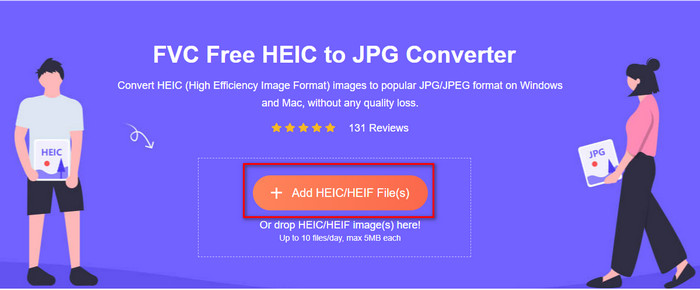
Passaggio 3. La conversione del formato in JPEG inizierà presto e, dopo la procedura, fare clic su Scarica per salvare il file immagine sull'unità in un formato JPEG. Come promesso, leggerai solo tre semplici passaggi per cambiare con successo il formato dell'immagine che hai in un JPEG. Quindi, se l'app su iPhone non funzionava bene, allora questo è lo strumento che devi utilizzare come sostituto.
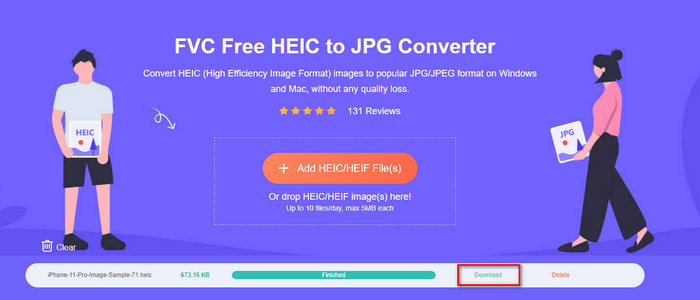
Parte 4. Domande frequenti sulla conversione di HEIC in JPEG su iPhone
Devo convertire il file HEIC in JPEG prima di trasferirlo su iPhone?
Dipende dalla versione del dispositivo iOS del ricevitore; se il ricevitore utilizza un iOS 11 o successivo, non è necessario convertire il formato in JPEG perché puoi aprire il file qui poiché è supportato nativamente. Ma se la versione del ricevitore è inferiore a quella di iOS 11, questo è il tempo necessario per la conversione HEIC in un JPEG.
Il trasferimento di HEIC su un altro dispositivo richiede tempo?
Non a causa della compressione di questo formato, quindi trasferire l'immagine in questo formato è facile. Tuttavia, se lo invii in blocco all'altro dispositivo, dovrai attendere il completamento del processo. Se lo stai trasferendo utilizzando una connessione Internet, avrai bisogno di una veloce per elaborarlo rapidamente.
Dopo aver convertito HEIC in JPEG, l'alta qualità dell'immagine rimarrà?
HEIC e JPEG possono memorizzare immagini di alta qualità, quindi convertendo HEIC in un JPEG, non si verificherà una perdita di qualità durante la conversione. Tuttavia, alcuni convertitori riducono la qualità dell'immagine per elaborarla rapidamente. Per evitare di avere una cattiva qualità sul file HEIC grezzo, devi scegliere il miglior convertitore per cambiare facilmente il formato in JPEG senza perdere la qualità originale.
Conclusione
Ora abbiamo imparato come cambiare HEIC in JPG su iPhone senza preoccuparci della perdita di qualità. Nonostante abbia problemi a gestire il formato HEIC con questo articolo, hai alleggerito il carico che porti perché ora hai dei modi per convertirlo. Quindi, se vuoi provare i due metodi che abbiamo menzionato sopra sul tuo iPhone, vai e seguili di conseguenza. Ma se pensi che non sia sufficiente alle tue esigenze, devi scegliere il convertitore online di cui abbiamo parlato. Ci sono linee guida su come utilizzare il convertitore sul web. Seguilo per avere un'idea completa di come usarlo. Ci auguriamo che ti piaccia leggere questo articolo, visita il nostro sito Web poiché abbiamo raccolto anche altri modi per risolvere il tuo compito quotidiano su problemi video e audio.



 Video Converter Ultimate
Video Converter Ultimate Screen Recorder
Screen Recorder



